Firejail je program SUID (Set User ID) poskytovaný linuxom, ktorý je možné použiť na minimalizáciu bezpečnostných problémov vášho systému pri behu nedôveryhodných aplikácií v obmedzenom prostredí. Firejail využíva koncept karantény na minimalizáciu bezpečnostných problémov. V tomto blogu uvidíme, ako sa inštaluje a používa Firejail v ubuntu.
Inštaluje sa Firejail
Pred použitím Firejail, musíme si ho nainštalovať do nášho systému pomocou príkazu apt-get. Spustite teda nasledujúci príkaz v Termináli, ktorý chcete nainštalovať Firejail
[chránené e-mailom]: ~ $ sudo apt-get install firejailPo inštalácii Firejail, či je nainštalovaný vo vašom systéme, môžete skontrolovať spustením nasledujúceho príkazu v termináli
[chránené e-mailom]: ~ $ firejail --verziaAk tento príkaz dáva verziu Firejail, potom je nainštalovaný.
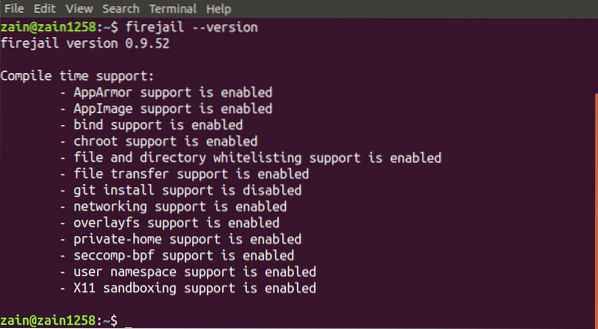
Spustená desktopová aplikácia
Zatiaľ sme nainštalovali Firejail v našom systéme sa teraz presunieme k tomu, ako ho môžeme použiť na spustenie nedôveryhodných aplikácií v zabezpečenom prostredí. Desktopové aplikácie môžeme spustiť zadaním nasledujúceho príkazu do terminálu
[chránené e-mailom]: ~ $ firejailNa nasledujúcom obrázku vidíme, ako vyzerá okno terminálu, keď spúšťame aplikáciu v obmedzenom prostredí
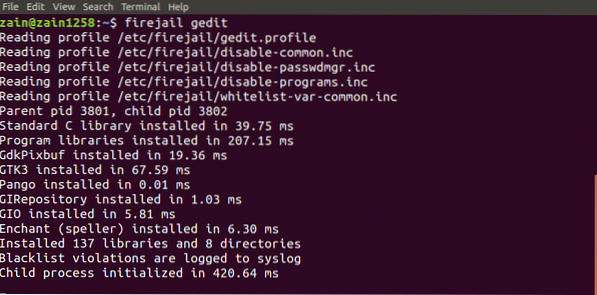
Integrácia Firejailu s počítačom
Takže ak chceme spustiť aplikáciu z ikon správcu pracovnej plochy v obmedzenom prostredí, čo musíme urobiť?
Aplikácie môžeme spúšťať pomocou ikony správcu pracovnej plochy integráciou Firejail do desktopového prostredia. Spustite nasledujúci príkaz na integráciu Firejail do desktopového prostredia
[chránené e-mailom]: ~ $ sudo firecfgPo spustení vyššie uvedeného príkazu sa odhláste a znova prihláste
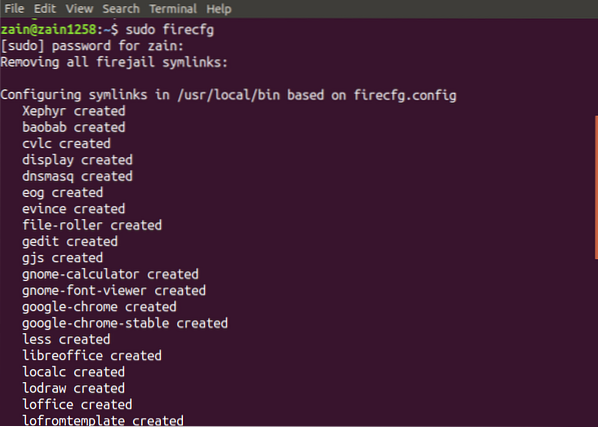
Keď spustíte vyššie uvedený príkaz, nakonfiguruje niektoré symbolické odkazy vo vašom systéme, ako je to znázornené na obrázku.
Teraz, keď spustíte ľubovoľnú aplikáciu z ikon na ploche alebo z terminálu bez použitia väzenie príkaz pred ním, automaticky sa spustí v obmedzenom prostredí.
Sledovanie karantén
Zoznam všetkých aplikácií v karanténe môžete tiež skontrolovať, či je vaša aplikácia spustená v karanténe. Spustením nasledujúceho príkazu zobrazíte zoznam všetkých aplikácií spustených v obmedzenom prostredí
[chránené e-mailom]: ~ $ firejail - zoznamTento príkaz zobrazí zoznam všetkých aplikácií v karanténe

Prípadne môžete tiež spustiť horný príkaz spolu s firejailom, aby ste zobrazili všetky procesy prebiehajúce v rámci firejailu. Spustením nasledujúceho príkazu v okne terminálu zobrazte všetky procesy
[chránené e-mailom]: ~ $ firejail --top
Vypnutie karantény
Ak karanténa nereaguje, môžete ju vypnúť z okna terminálu jednoduchým zadaním príkazu. Najskôr spustite príkaz firejail s možnosťou -list, aby ste vypísali všetky karantény

Po zadaní zoznamu všetkých karanténnych zariadení si všimnite PID karantény, ktorá sa má vypnúť, a spustite nasledujúci príkaz
[chránené e-mailom]: ~ $ firejail --shutdown = PIDKeď spustíte vyššie uvedený príkaz, vypne sa karanténa určená PID
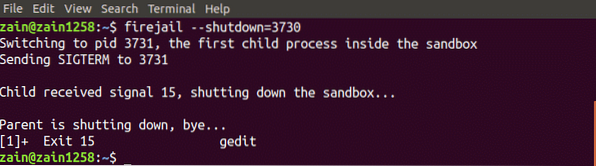
Súkromný režim
Môžeme tiež použiť Firejail v súkromnom režime. Súkromný režim slúži na skrytie všetkých súborov vo vašom domovskom adresári pred izolovanými programami. Súkromný režim môžeme povoliť zadaním nasledujúceho príkazu v okne terminálu
[chránené e-mailom]: ~ $ firejail --private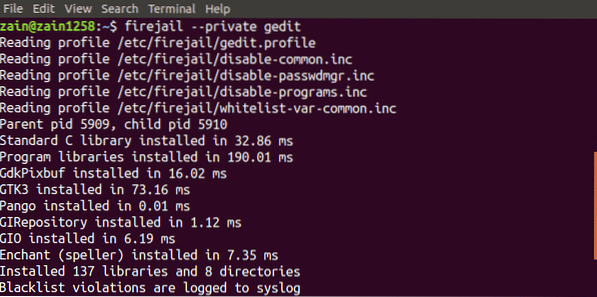
Aplikáciu spustí v súkromnom režime. Firejail používa dočasný súborový systém pripojený k domovskému adresáru a všetky súbory vytvorené v tomto adresári budú po zatvorení karantény odstránené. Spustením nasledujúceho príkazu môžeme tiež použiť iný adresár pre karanténu
[chránené e-mailom]: ~ $ firejail --private = ~ / my_dirNastaví adresár „my_dir“ ako domovský adresár firejailu.
Vytváranie vlastných profilov
Môžeme tiež vytvoriť naše vlastné profily v Firejail. V tejto sekcii si vytvoríme vlastný profil na čiernej listine v Firejail. Nasleduje proces vytvorenia profilu na čiernej listine
Vytváranie profilov na čiernej listine
Nasledujú kroky na vytvorenie používateľom definovaného profilu. Najskôr sa presuňte do domovského adresára a vytvorte „.config / firejail ”adresár v domovskom adresári. Po vytvorení adresára sa presuňte do tohto adresára

Teraz skopírujte predvolený bezpečnostný profil do tohto adresára spustením nasledujúceho príkazu
[chránené e-mailom]: ~ /.config / firejail $ cp / etc / firejail / predvolené.profilová aplikácia.profiluNázov súboru „app“ musí byť rovnaký ako názov aplikácie s .rozšírenie profilu. Napríklad ak chcete vytvoriť vlastný profil pre firefox, musí byť názov súboru „firefox.profil ”. Teraz otvorte tento súbor a upravte ho spustením nasledujúceho príkazu
[chránené e-mailom]: ~ /.config / firejail $ nano aplikácia.profiluAk chcete teraz zakázať adresár Dokumenty, pridajte nasledujúci riadok do tohto súboru
Čierna listina / domov / používateľ / dokumentyAk chcete určiť priečinok Stiahnuté súbory iba na čítanie, pridajte do tohto súboru nasledujúci riadok
Iba na čítanie / domov / používateľ / Na stiahnutieVáš profil je teraz pripravený na použitie. Zadajte nasledujúci príkaz do terminálu na spustenie nedôveryhodnej aplikácie v obmedzenom prostredí
[chránené e-mailom]: ~ $ aplikácia firejailVaša aplikácia teraz nemôže používať žiadny druh údajov z adresára Dokumenty a nemôže upravovať údaje v priečinku Stiahnuté súbory.
Nástroj GUI Firejail
Firejail tiež poskytuje používateľské rozhranie na jeho jednoduchšie použitie. Musíte si iba stiahnuť balík a nainštalovať ho do vášho systému. Nasleduje odkaz na stiahnutie nástroja GUI pre Firejail
https: // sourceforge.net / projects / firejail / files / firetools /
Prejdite na vyššie uvedený odkaz, vyberte vhodný balík, ktorý vyhovuje vášmu systému, a nainštalujte ho.
Záver
Firejail je veľmi výkonný nástroj na bezpečné spustenie nedôveryhodných aplikácií vo vašom systéme. V tomto blogu sú vysvetlené všetky kroky na používanie tohto nástroja. Najskôr inštalácia Firejail bolo diskutované, potom bolo vysvetlené, ako ho používať pomocou terminálu v ubuntu. Na konci si vytvoríte vlastné profily v FirejaiBol som podrobne prediskutovaný. Po prečítaní tohto blogu sa vám bude oveľa ľahšie používať Firejail.
 Phenquestions
Phenquestions


